Word中画图时怎样隐藏图形中的段落标记?
来源:网络收集 点击: 时间:2024-05-26【导读】:
本文介绍在Word中画图时怎样隐藏图形中的段落标记。在Word文档中使用自选图形进行绘图时,如果不小心点击了在图形中添加文字,那么,图形中就将显示出段落标记。如果使用截图的方式截取绘制的图形,则将显示出段落标记,将会对结果图形产生影响。工具/原料moreWord 2016(其他版本操作类似)方法/步骤1/8分步阅读 2/8
2/8 3/8
3/8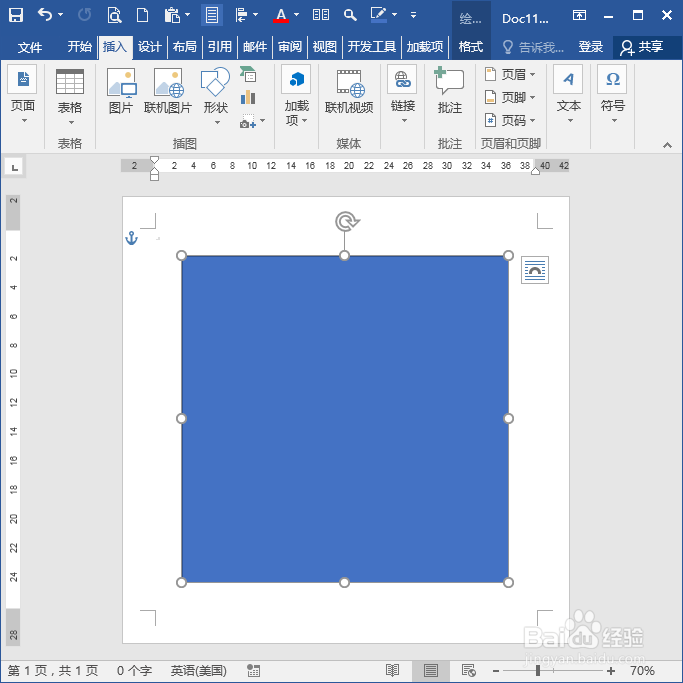 4/8
4/8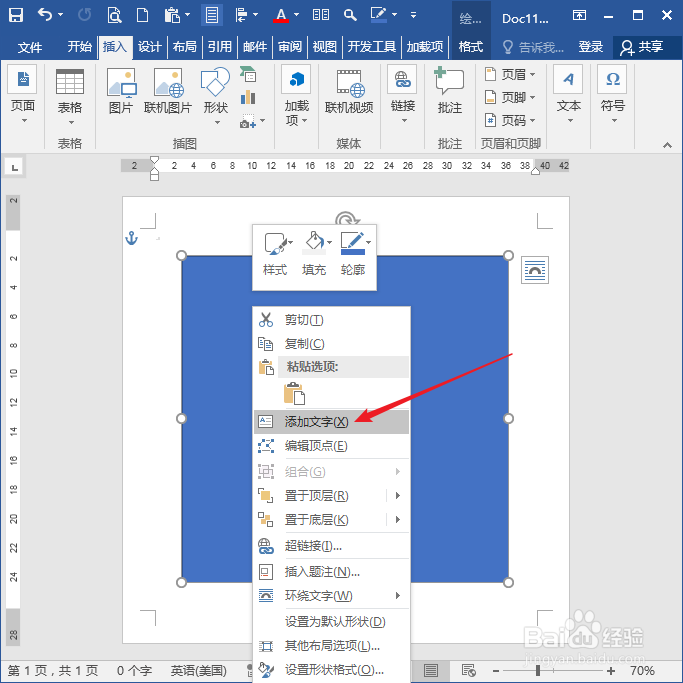 5/8
5/8 6/8
6/8 7/8
7/8 8/8
8/8 注意事项
注意事项
打开Word,建立一个空白文档。
 2/8
2/8例如,点击插入形状,绘制出一个矩形。
 3/8
3/8可以看到,本身在图形中是没有文字的,也没有段落标记。
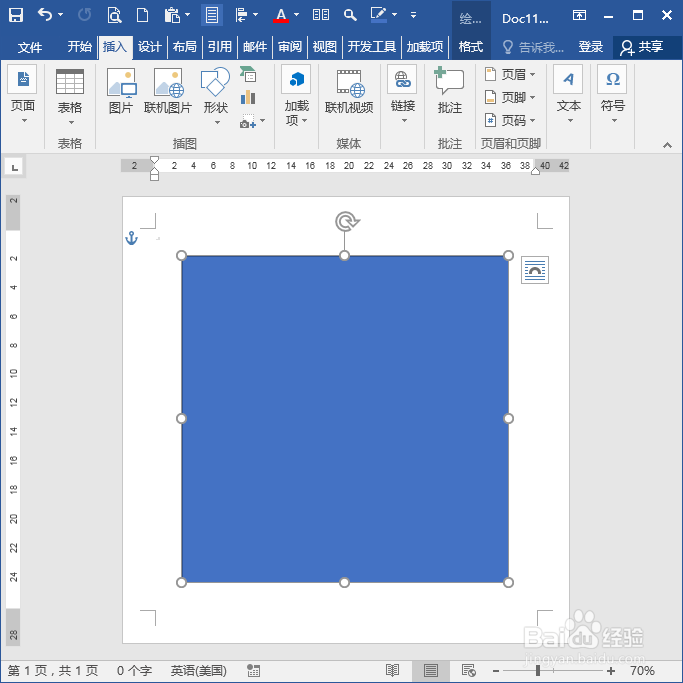 4/8
4/8但是,如果操作时不小心,点击了形状上右键菜单中的添加文字。
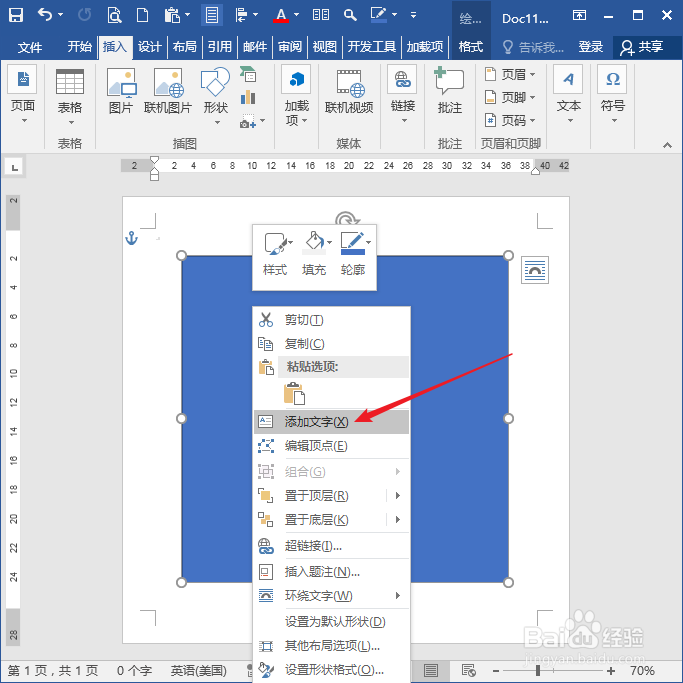 5/8
5/8但是又不需要在形状中输入文字,那么,在形状中就将出现一个段落符号。
 6/8
6/8取消形状的填充色,这个段落标记会看得更清楚。如果采用截图的方式截取这个绘制的图形,势必段落符号也将被截取下来,造成不当影响。
 7/8
7/8所以,最好是取消显示段落标记。则进入Word选项设置窗口中,点击左侧的显示选项卡,在右侧列表中取消勾选显示段落标记。
 8/8
8/8这样,再来看绘制的矩形,中间的段落标记就没有了。即使截图,也不会对结果造成影响。
 注意事项
注意事项本文根据个人经验编制,不当之处,欢迎交流。若本经验对你有帮助,请投上鼓励的一票,以及分享到其他地方,帮助更多人。谢谢阅读。
WORD绘图段落标记版权声明:
1、本文系转载,版权归原作者所有,旨在传递信息,不代表看本站的观点和立场。
2、本站仅提供信息发布平台,不承担相关法律责任。
3、若侵犯您的版权或隐私,请联系本站管理员删除。
4、文章链接:http://www.1haoku.cn/art_842466.html
上一篇:柿子椒炒洋葱
下一篇:怎么开启名人朋友圈夜间模式
 订阅
订阅